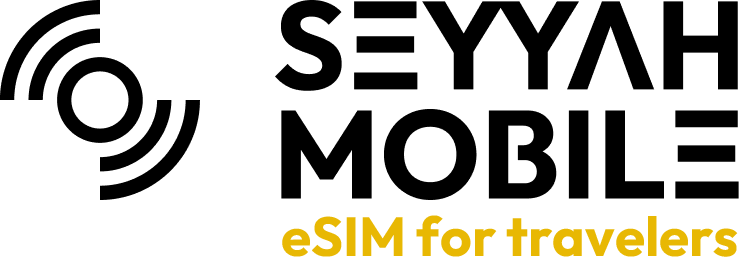eSIM устанавливается следующим образом:
- Сильное интернет-соединение
- Совместимое устройство с eSIM
Не забудьте включить передачу данных после завершения установки. eSIM не будет работать без активированной передачи данных.
1. Настройки > Соединения > Менеджер SIM-карт > Добавить eSIM
2. Сканируйте QR-код eSIM, отправленный по размеру (после электронной почты или экрана оплаты). эту информацию можно найти в подтверждении по электронной почте или на странице подтверждения заказа, или в разделе для участников на мобильном приложении Seyyah.
3. При предупреждении коснитесь "Добавить" > подождите до 10 минут для активации eSIM.
Примечание: Это может занять до 10 минут, не закрывайте это, в противном случае установка остановится.
"Только оставьте 'Звонки и сообщения' на вашей первичной SIM-карте
4. Вернитесь в "Настройки" > выберите "Связь" > коснитесь SIM-карты, которую вы хотите использовать для передачи данных."
5. "Перейдите в раздел 'Настройки' > 'Связь' > 'Мобильные сети' и убедитесь, что включена опция 'Передача данных'."